标签:
一、记事本制作(1)
C#结合窗体制作小程序,相比较之前的控制台应用程序可能要改善了好多,最起码界面看起来可以高仿一下了,但是最重要的还是要看其里面的功能是否实现。所以,要以实现其实用功能为主。今天利用C#制作简单的记事本应用程序。
1、首先,记事本主要包括五大模块:文件、编辑、格式、查看、帮助。而每一个模块下面又包括各自的基本功能,如:在“文件”中,新建、打开、保存、退出等等。所以,制作起来要耐心。
2、了解之后,利用窗体将“记事本”模型画出来。(很好画的。。)
大概就是这样子滴。
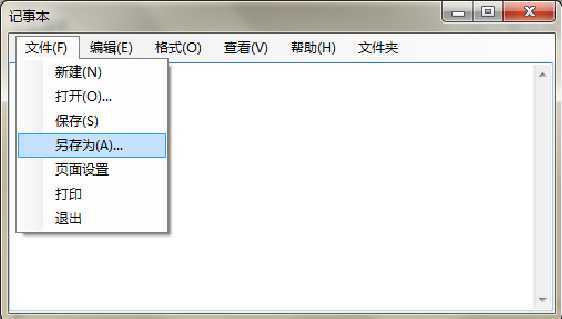
3、接下来,就是要一一实现它们的功能了。
1)文件
《1》“新建”文件:其实新建文件就相当于重新打开一个新的窗口。所以,会出现两个“记事本”窗口。
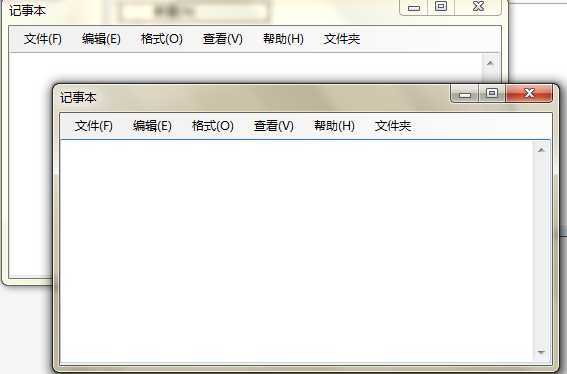
【查看代码】在“文件”--“新建”这个点击事件时,直接双击就可以进入Jishiben.cs中进行编辑操作代码。基本所有的点击事件都会有此操作,下面的不再一一说明。

以上是之前不完善的代码操作。下面的代码操作是经过完善之后的功能,也不会再出现两个窗口的情况了。
【查看效果图】当文本框中已有文字时,点击“新建”,首先会弹出“提示”窗口,是否需要保存;会出现三种情况(yes,no,cancel).
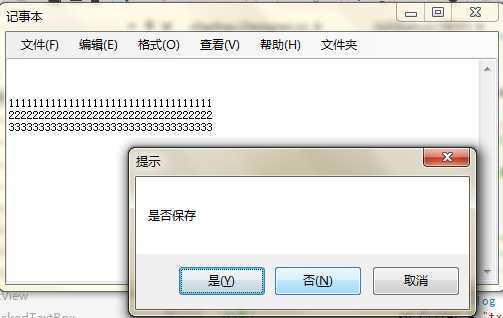
1>如果需要“保存”,就会继续下面“保存”操作。
2>如果不保存,点击“否”,就会恢复空白界面;
3>如果点击“取消”,则仍然停留在当前页面,不会清空文字。
《2》“打开”文件,是将之前操作的文件重新打开编辑。通过StreamReader操作。之后会专门做讲解。
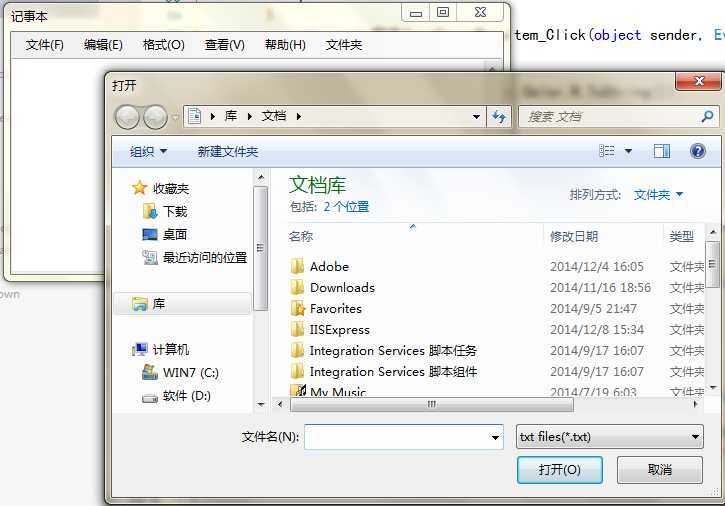
【查看代码】
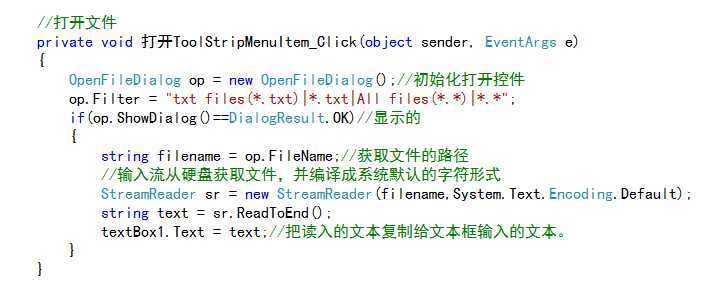
《3》“保存”文件,通过StreamWriter操作。之前对文件有过操作,在硬盘中有此文件路径时,当文本再次被编辑保存时,直接保存;
《4》“另存为”文件,是指文件第一次保存,都会出现文件“另存为”对话框;
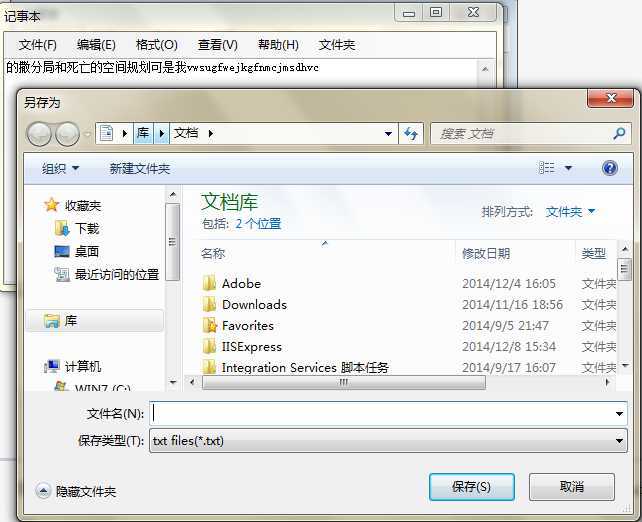
【查看代码】
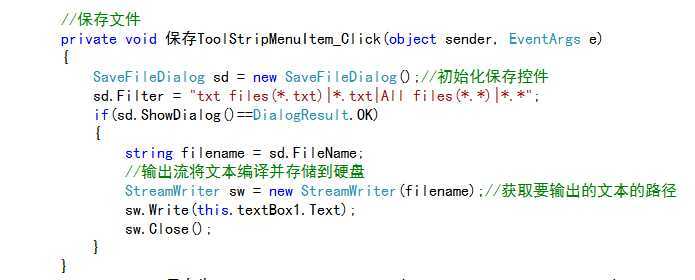
上面“打开”和“保存”操作是分别对文本进行打开和保存,当页面上已有文字时,但仍然会出现“另存为”对话框,而不是直接保存,以下代码就是解决这一问题;
首先要定义一个外部变量去接收内部的代码操作。
“打开”操作:
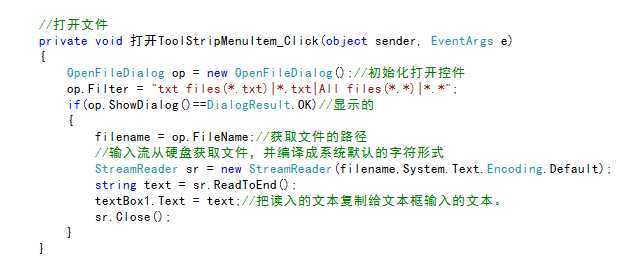
“保存”操作:
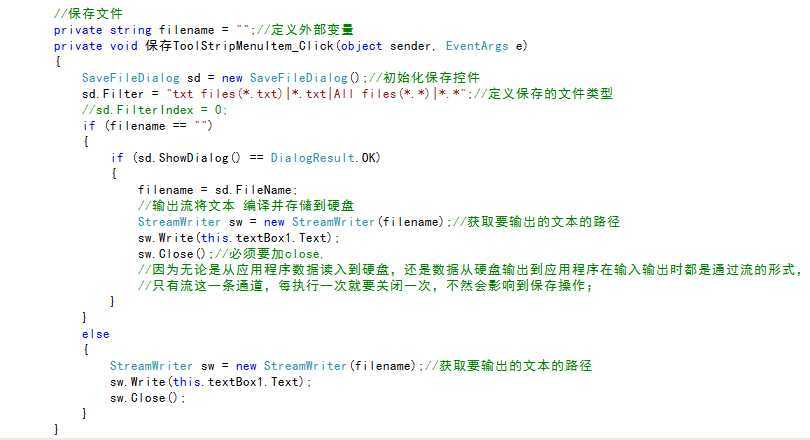
《5》页面设置
【查看效果图】
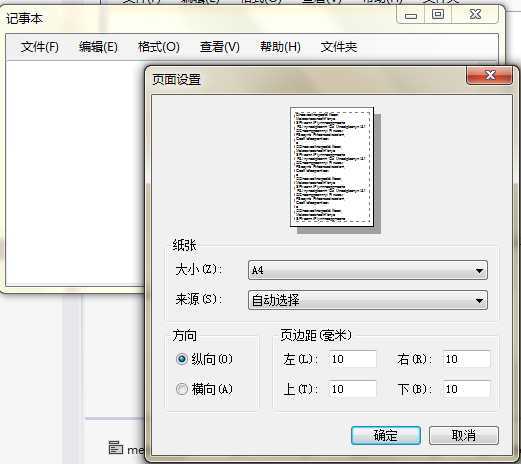
【查看代码】
在设计器--工具箱--打印中,可直接找到页面设置的控件,但光有控件不可以,这里需要有pagesetupDialog的“Document”事件(printDocument1).
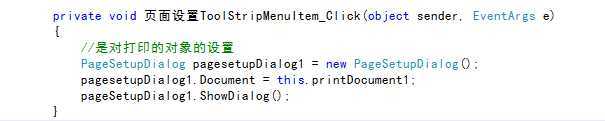
页面设置主要跟“打印”有关。所以,要特别注意。
《6》打印
【查看效果】

【查看代码】
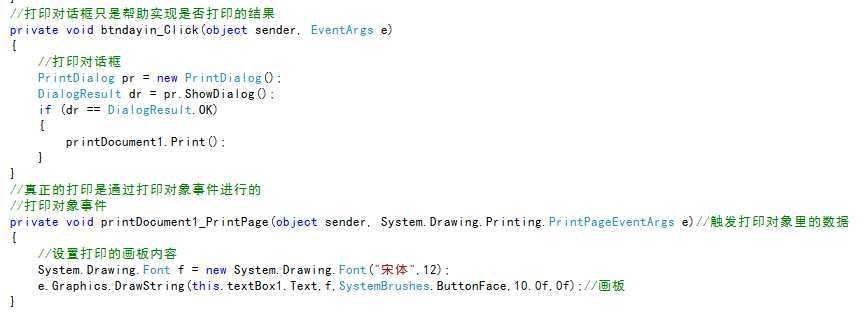
《7》退出(即关闭文本文档)

2)编辑
《1》撤销(//获取文本框中的文字长度,截取字符串中从索引0开始到最后一个字符的前一位重新赋给textBox1.Text)、剪切、复制、粘贴、删除
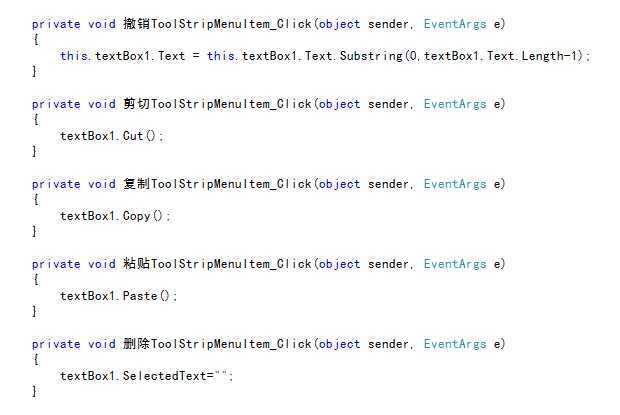
《2》查找
【查看代码】
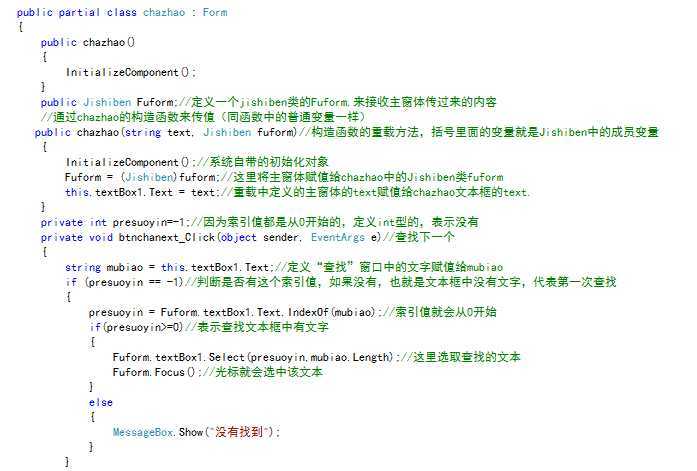
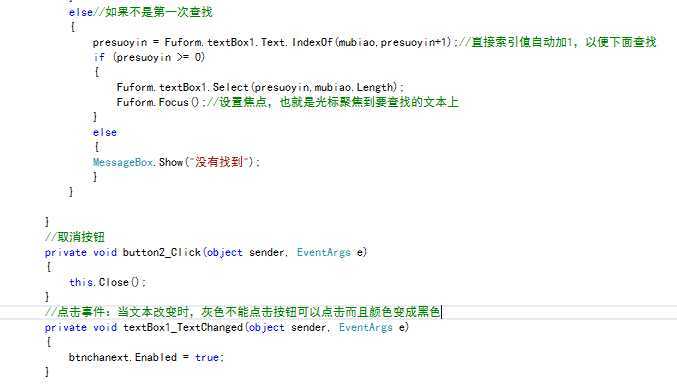
【效果图】
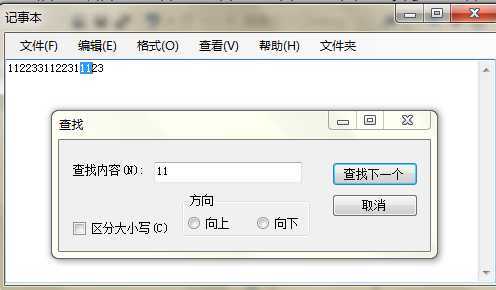
《3》替换
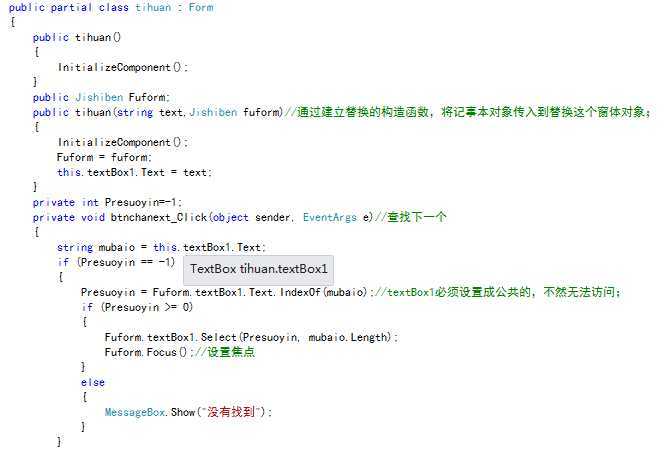
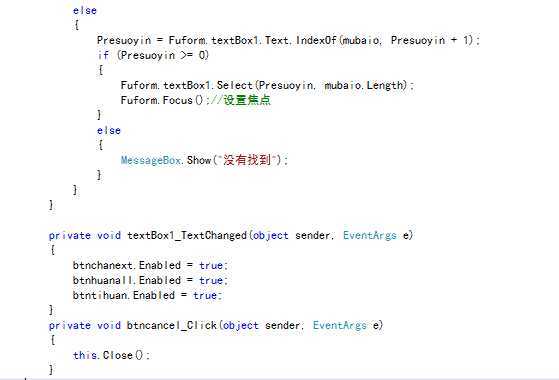
【效果图】
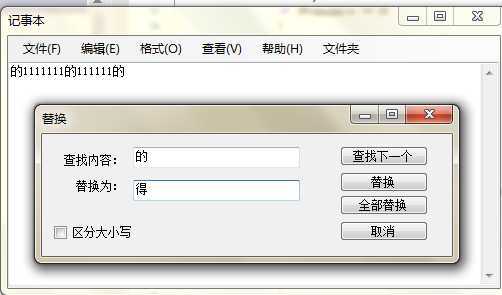
标签:
原文地址:http://www.cnblogs.com/xiaoqingshe/p/4178070.html